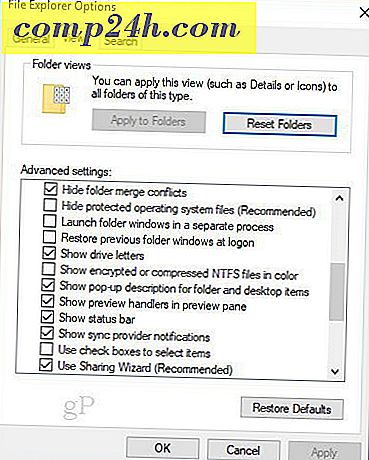Vad är hiberfil.sys och varför använder det så mycket hårddiskutrymme?

(Uppdaterad: Det här inlägget har spruced upp för Windows 10.)
Du kanske har märkt att någonstans i ditt Windows 10-system finns några GBs oaccounterade-för utrymme. En av de platser som detta försvinnande rum gömmer ligger i hiberfil.sys-filen. Förutom att vara en stor utrymmehöger har hiberfil.sys en annan funktion för Windows 10 som du inte ens kan använda!
Windows-funktionen heter Hibernation. I kraftinställningarna och mobilitetsalternativen för många datorer går det att gå till viloläge, vilket är en typisk standardinställning. Den allmänna idén bakom viloläge är att den låter dig stänga av datorn helt medan du sparar ditt arbete / sessions så att du snabbt kan sätta på datorn och hämta den där du slutade. Nu på en anteckningsbok kan du förmodligen redan se var detta skulle vara användbart, särskilt när du stöter på situationer när du inte har råd att stänga av men batteriet är lågt. Eller kanske planen håller på att landa, och du måste snabbt skjuta din dator i din ryggsäck.
Försök Sova som ett alternativ
Om du använder en stationär dator blir dock viloläget ett mycket mindre användbart verktyg av tydliga skäl som kan vara varför Microsoft innehåller ett viloläge som skräddarsys för stationära datorer. I viloläge går datorn i lågt energiläge och väsentligen "pausar" de flesta väsentliga tjänster som att stänga av hårddiskarna, vrida din CPU långt ner och stänga av fansen. Medan det inte sparar lika mycket makt som Hibernation, gör det att du kan ta tillbaka allt inom några sekunder, medan Hibernate normalt tar 30-60 sekunder att starta och gå igen.
Vettigt? Enas om att vi ska bli av med viloläge på det nya / gamla skrivbordet av er? Okej bra. Låt oss återkräva vår tidigare hårddiskutrymme!
Obs! Hiberfil.sys är som standard en dold och skyddad systemfil, så bara för att kunna se det behöver vi justera några inställningar först. Låt oss göra det nu.
Så här hittar du hiberfil.sys i Windows 10
- Tryck på Windows-tangenten
- Sök efter alternativ för File Explorer och klicka på den.
- Gå till fliken Visa och inaktivera Dölj skyddade operativsystemfiler (rekommenderas ).
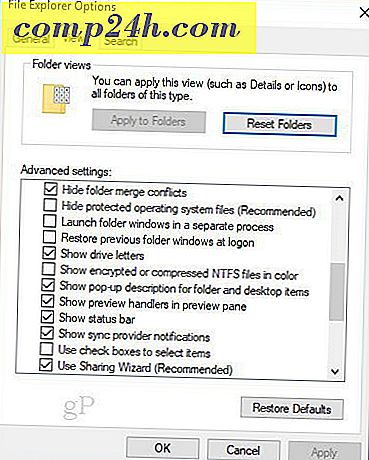
- Nu bläddra till C: \ (eller vad din systemdriven är) och sortera efter filstorlek.
Kom och se, du kommer sannolikt att hitta en jättefil kallad hiberfil.sys. ( Redaktörens anmärkning : På min dator uppgick detta till cirka 2, 5 GB utrymme.)

Så här tar du bort hiberfil.sys och spara utrymme på din Windows 10-maskin genom att inaktivera viloläge
Kom ihåg att det här kommer att inaktivera viloläge på din dator. Du kan enkelt återaktivera det, men viloläget fungerar inte förrän du gör det.
4. Öppna kommandotolken som administratör. För att göra detta klickar du på Start och sedan Skriv in cmd och högerklick thet program länk sedan se lect Kör som administratör från snabbmenyn.

5. Skriv in " powercfg.exe -h off " i kommandotolken och tryck på Enter .
Om du senare vill aktivera den här funktionen använder du bara " powercfg.exe -h on " i kommandotolken.

Nu startar du bara om datorn, och hiberfil.sys borde vara borta! Om det fortfarande finns där borde du nu ha tillstånd att radera det.